Két operációs rendszer telepítése egy számítógépre. Két operációs rendszer telepítése egy számítógépre 2 operációs rendszer telepítése Windows 7
Gyakran csak egy operációs rendszer van telepítve a számítógépre, de ha kívánja, két Windows operációs rendszert is telepíthet, és a számítógép bekapcsolásakor kiválaszthatja a kívántat. Az ajánlások szerint először a régebbi operációs rendszert kell telepíteni, majd az újabbat, például: először telepítse a Windows 7-et, majd a Windows 10-et.
Mit kell csinálnunk:
- Telepítse az első operációs rendszert: ha már telepítve van a számítógépedre a Windows - nos, menjünk tovább! Ha nem, telepítse a Windows-t és konfigurálja;
- Szabadítson fel helyet a második operációs rendszer számára: ha az összes lemezed foglalt, tömöríteni kell az egyiket, hogy felszabaduljon a hely, és létrehozhassunk egy másik partíciót egy másik operációs rendszerhez;
- A Windows második verziójának telepítése: telepítünk egy második operációs rendszert, és a telepítés elején egyedi telepítést kell kiválasztani, nem frissítést! A telepítés során kiválasztjuk azt a fel nem osztott lemezterületet, amely az előző bekezdésben a tömörítés után keletkezett.
Ez egy rövid terv volt, amit követve a számítógép bekapcsolásakor kiválaszthatod, hogy melyik Windows-t indítsd el. Ezenkívül minden fájl közös lesz mindkét operációs rendszerben.
Telepítse az operációs rendszer első verzióját, ha még nincs telepítve:
Tegyük fel, hogy van egy tiszta laptopunk (vagy asztali számítógépünk), először ott telepítjük az első operációs rendszert:
2. Amikor a pontok megjelennek, és kiírja Nyomjon meg egy gombot - nyomja meg az Entert, a telepítés megkezdődik. Válassza ki a nyelvet, fogadja el a licencet, és válassza az egyedi telepítést!
3. Ha nincs fontos információ a lemezen - törölje a régieket, és készítsen újakat, vagy válasszon néhányat, és telepítse oda a Windows-t;
Ha az operációs rendszer már megvan - , és szabadítson fel helyet az új operációs rendszer számára:
2. Amikor a pontok megjelennek, és kiírja Nyomjon meg egy gombot - nyomja meg az Entert, a telepítés megkezdődik. Válasszon nyelvet, fogadja el a licencet, és válasszon egyedi telepítést! Ha a frissítés mellett dönt, az új operációs rendszer felülmúlja a régit!

3. Amikor a rendszer kéri, hogy válasszon lemezt a telepítéshez - válassza ki a tömörítés során felszabaduló helyet, egyszerűen kijelölhetjük, és kattintson a Tovább gombra, vagy kiválaszthatja a nem lefoglalt területet => kattintson a Create => gombra, és hozzon létre egy kívánt méretű lemezt. Nem kell telepíteni a Windows-t egy meglévő partícióra! Csak szabad ülést válassz!

Az indítandó operációs rendszer kiválasztása és a rendszerindítási beállítások módosítása:
Attól függően, hogy melyik operációs rendszert telepítette másodikként, a képernyő másképp fog kinézni, például a Windows 8.1-et telepítettem második rendszerként, és a kiválasztási képernyő így néz ki:

És más esetekben lehet fekete, vagy más színű, ami persze nem fontos 🙂
Beléphet a rendszerindítási beállításokba, és kiválaszthatja az alapértelmezés szerint indítandó operációs rendszert, a választás vagy az automatikus indítás meghatározásának idejét stb. Ehhez kattintson a jobb gombbal a Számítógép => tulajdonságok => speciális rendszerbeállítások => a Speciális lapon, válassza a Boot and Recovery lehetőséget, válassza a Beállítások lehetőséget => állítsa be a kívánt rendszerindítási beállításokat.

Ha másik operációs rendszert szeretne telepíteni, akkor tegye meg egy másik partícióra. De nem ajánlanám sok közülük, ha különböző operációs rendszereken szeretne kísérleteket végezni, akkor használja jobban. Ez minden mára! Sok sikert neked 🙂
Három operációs rendszer telepítése egy számítógép merevlemezére vagy két rendszer telepítése, amelyek közül az egyik Linux, ebben a cikkben nem lesz szó.
Azt kell mondani, hogy annak érdekében telepítsen két ablakot egy számítógépre egy merevlemezzel két logikai partíciót kell létrehoznunk, amit előre át kell gondolnunk. Ezenkívül az adatvesztés elkerülése érdekében (anélkül, hogy szükség lenne későbbi meghajtóra), a legjobb, ha értékes fájlokat és mappákat másol egy másik meghajtóra: flash meghajtóra, külső merevlemezre, DVD-re.
Miért szükséges két operációs rendszer telepítésekor másolatot készíteni az adatokról?
A telepítési folyamat során hiba léphet fel, vagy az "emberi tényező" megzavarhatja a folyamatot - az információk helyrehozhatatlanul elvesznek.
Két operációs rendszer telepítése egy merevlemezre
Tehát van egy üres merevlemezünk vagy lemezünk, az első, elegendő szabad lemezterülettel, egy partícióval.
Vannak Windows XP és Windows 7 disztribúciók.
Telepítsen két Windows-t egy számítógépre kétféleképpen lehet megtenni:
- Az első módszer a preferált (két operációs rendszer van telepítve, a Windows 7 az XP telepítése után kerül telepítésre).
Először telepítse az Xp-t a számítógépére.
Eljárás:
- Válassza ki a CD-ROM-ot a bios-ban rendszerindító eszközként.
Behelyezzük a lemezt az XP elosztókészlettel a meghajtóba. A telepítőprogram letöltése megkezdődik. Az operációs rendszer a telepítőlemezről indul addig, amíg ki nem választja a formázási partíciót, és el nem végzi a további telepítést.

A két operációs rendszerrel való kényelmes munka érdekében ajánlatos legalább 3 partíciót létrehozni a merevlemezen: az elsőt a Windows XP-hez, a másodikat a Se7en-hez, a harmadikat a felhasználói fájlokhoz (filmek, zenék, fényképek stb.). A partíciók minimális száma ehhez két operációs rendszer telepítése egy merevlemezre egyenlő kettő, optimális három vagy négy.
A mi esetünkben két partíciónk van - az első és a második teljesen formázott és készen áll a telepítésre. Az Xp-ishki esetében kívánatos egy 25 gigabájtnál nagyobb partíciót készíteni. Windows hét esetén több mint 35 gigabájt.
Az első részben telepítse az XP-t - az eljárás szabványos.
Ezután azonnal telepítjük a Windows 7-et, de a második részt a telepítés során adjuk meg.
Így két rendszer van telepítve egy merevlemezre. Az Xp vagy 7 rendszer kiválasztása a rendszerindítás legelején történik.
Ezt követően, ha módosítania kell az időtúllépést a rendszerbetöltő menüben a rendszer indításakor, és alapértelmezés szerint magát a rendszert, akkor a Windows 7 rendszert kell elindítania.
Ezután kattintson a jobb gombbal a "Sajátgép" - Tulajdonságok -ra, és megnyílik a vezérlőpult: kezdőlap. Ezután kövesse a - Speciális rendszerbeállítások - Rendszertulajdonságok - Speciális - Rendszerindítás és visszaállítás - Beállítások. Itt megváltoztatjuk az alapértelmezett rendszert és az időtúllépést, módosítva az "Operációs rendszerek listájának megjelenítése" opciót - válassza ki a kívánt időt - 5 másodpercre állítom az értéket. 
Így mi két Windows rendszert telepített egy számítógépre további programok nélkül.
- A második módszer időigényesebb, ha a Windows 7 operációs rendszer már telepítve van a számítógépen. Ugyanarra a meghajtóra van szükségünk. Mindkét rendszernek működnie kell.
A kezdet szabványos: már telepítve van a Windows 7. Készítünk egy legalább 15 Gb-os partíciót a Windows XP-hez. Ez megtehető a telepítési folyamat során, ha a merevlemez információ nélküli, vagy ha vannak információk, akkor egy speciális partíciók létrehozására és szerkesztésére szolgáló programmal - Acronis DiskDirector.
Ezt követően telepítjük a Windows XP-t a létrehozott partícióra - minden szabványos.
Az XP telepítése után a Windows 7 többé nem indul el a számítógépünkön – ez normális. Ahhoz, hogy a rendszer újra láthassa a Seven bootloadert, telepíteni kell a MultiBoot programot XP-ről.
A MultiBoot egy grafikus (GUI) héj a BootSect, BcdEdit és BcdBoot rendszerfájlok kezeléséhez, amely lehetővé teszi a Windows XP telepítése során törölt Windows 7 rendszerbetöltő visszaállítását. És ezzel a programmal állítsa vissza a Windows 7 rendszerbetöltőjét (nem túl nehéz megérteni a programot). A rendszerindítás legelején lehetőség van egy vagy másik operációs rendszer indítására.
Ez tulajdonképpen minden!
Van egy árnyalat. Ebben a verzióban (Windows 7 az első, XP a második rendszer) bizonyos problémák merülhetnek fel. A helyzet az, hogy a Windows 7 a lemezterület elején egy további rendszerindító partíciót hoz létre (Rendszer fenntartva) (a rendszer fenntartja). Ez a szakasz az operációs rendszer sajátossága, de ez a szolgáltatás további nehézségeket okozhat, ha Windows XP alatt dolgozik, ha együtt használják.
A probléma abban rejlik, hogy a System Reserved partíció, melynek mérete nem haladja meg a 150Mb-ot, a Seven-ről történő munkavégzés során nem látszik, ezért sem mi, sem a rendszer (gyakorlatilag) nem használja. De amint a Windows XP-t második rendszerként telepítjük egy merevlemezre, ez a partíció a lemezterület elején látható C: \ meghajtóvá válik, és ez már probléma.
Elmagyarázom miért. A tény az, hogy sok program (illesztőprogramok és mások) vagy megpróbálja alapértelmezés szerint telepíteni a C:\ meghajtóra, vagy ideiglenes fájlok tárolására használja a telepítési folyamat során. És mivel a "béna" C meghajtónk mérete nagyon kicsi, a telepítés során folyamatosan kapunk hibákat. Ez elkerülhető, ha kezdetben megfelelően előkészíti a merevlemez partícióit az operációs rendszer telepítéséhez a rejtett System Reserved partíció nélkül, vagy telepíti az XP-t és a 7-et a fent leírt első lehetőség szerint.
Üzleti, oktatási és egyéb célokra a felhasználónak különböző operációs rendszereken kell dolgoznia. Ha csak egy számítógép van otthon, akkor két operációs rendszer telepítése javasolható megoldásként.
További operációs rendszer telepítésének két módja van: virtuális gép, azaz olyan program, amelybe a Windows vagy egy másik operációs rendszer telepítésre kerül, vagy egy teljes értékű szomszédos operációs rendszer telepítésével.
Az első módszer hátránya, hogy egy másik működik a futó operációs rendszeren belül. Ez ahhoz a tényhez vezet, hogy a RAM fogyasztása megduplázódik. A második módszernek az a hátránya, hogy a számítógép indításakor azonnal el kell döntenie, hogy melyik operációs rendszer indul - akár az egyik, akár a második.
Az alábbi cikkben két operációs rendszer második módon történő telepítéséről fogunk beszélni.
Két operációs rendszer telepítése számítógépre
A további eljárás feltételezi, hogy egy operációs rendszer már telepítve van a számítógépére, például a Windows 10, és további műveletekkel egy másikat telepítünk mellé. Ha még nem rendelkezik operációs rendszerrel, telepítse a Windows első kívánt verzióját.
1. lépés: partíció létrehozása a második operációs rendszer számára


Ne alakítson ki partíciót a lefoglalt területből, ezért azonnal zárja be az ablakot, és folytassa az eljárás második vagy harmadik szakaszával.
2. lépés: Készítse elő a rendszerindító adathordozót
Van egy szakasz, most gondoskodnia kell a rendszerindító USB flash meghajtó vagy lemez jelenlétéről. Munkánk során szükségünk lesz az UltraISO programra, amelyet az alábbi linkről tölthet le, egy USB flash meghajtóra (vagy lemezre), valamint egy ISO formátumú Windows disztribúciós készletre, amely mindkettő letölthető a Microsoft hivatalos webhelyéről és harmadik fél forrásaiból.


Várja meg, amíg a program befejezi az eljárást, ezután a program bezárható, majd folytassa a további operációs rendszer telepítésének folyamatával.
3. lépés: Belépés a BIOS-ba és egy második operációs rendszer telepítése

Ezt követően minden alkalommal, amikor a számítógépet bekapcsolja vagy újraindítja, megjelenik az operációs rendszer kiválasztó ablaka a képernyőn. Ha nem választ ki benne semmit, egy idő után automatikusan az operációs rendszer töltődik be először a listában.
Üdvözlöm a blog olvasóit, ma felhígítom webhelyem összetevőjét egy kissé megkésett cikkel, amely a Windows 7 második telepítéséről szól a Windows XP mellett.
Valójában ez a probléma nem ilyen. Annak ellenére, hogy a két rendszer ugyanazon termék különböző generációihoz tartozik, az ok egyszerű. Az a felhasználó, aki kezd túllépni a Windows felületén, attól fél, hogy mindent elveszít. Fél a tudatlanságtól. Valójában a rendszer tönkretételéhez tudnod kell, hova kell ütni. És az a tény, hogy a Windows XP és a Windows Vista/7/8/10 nem barátok csak operációs rendszer betöltésének szintjén semmilyen módon nem befolyásolhatja együttélésük lehetőségét. A legfontosabb dolog, amit tudnia kell annak, aki egy újabb rendszer újratelepítése vagy telepítése mellett dönt, hogy a hiányzó Windows és a vele nem tölthető tárolt adatok nem tűntek el SEHOL. 99% eséllyel javítható.
Ma a legegyszerűbb telepítési lehetőséget vesszük figyelembe, amikor minden számítógépes eszköz működik, képek vagy lemezek flash meghajtókkal. Telepítési problémák, ha valamelyik rendszerindító eszköz nem működik, kérjük írja le a megjegyzésekben.
Telepítse a Windows 7 másodpercet a Windows XP-vel együtt. Hibák...
A két operációs rendszer telepítésének szépsége, még ebben a sorrendben is, hogy egyetlen szakaszban sem lesznek felhasználói problémák. Kivéve persze, ha problémái vannak a számítógép / laptop bármely összetevőjével: az alaplap, a merevlemez, a RAM óraműként működjön. Ha valami elromlik (és egy működő rendszer meg tudja bocsátani a hardverhibákat), az telepítési szinten a telepítés bármely szakaszában meghiúsult. De itt is sok azonos típusú hiba található, amelyek alapján meg lehet ítélni, hogy melyik komponens „nem engedi” a rendszer megfelelő rendbe kerülését. Minden kérdés a megjegyzésekben található.
Telepítse a Windows 7 másodpercet a Windows XP-vel együtt. Kezdődik.
A Windows 7 second és a Windows XP telepítéséhez a következőkre van szükségünk:
- az operációs rendszer képe bármilyen formában és bármilyen adathordozón. Ha csak próbálgatja magát ezen a területen, azt tanácsolom, hogy ne találja fel újra a kereket, időt és energiát fordítson a rendszerindító pendrive-ok elkészítésére. Szerezz egy jó öreg lemezt vagy külső dobozt a szükséges Windows-képekkel minden csíkról és még sok másról (a javítási segédprogramokat is ott tárolom minden alkalomra - kényelmesebb, mint egy zacskó lemez vagy egy rendszerindító flash meghajtó). Az operációs rendszer képét teljesen legálisan (nem lesz vírus) letöltheti a hivatalos webhelyről egy ingyenes segédprogram segítségével
- operációs rendszer Windows XP
- ingyenes AOMEI merevlemez particionáló segédprogram
- ingyenes segédprogram az EasyBCD rendszerindító rekordokkal való munkához (a rendszerindító rendszerek kiválasztásának listájában szereplő bejegyzések átnevezése esetén; további részletek a cikkben)
- illesztőprogramokat a Windows 7 rendszerű számítógéphez. Győződjön meg róla, hogy azonnal szerezze be őket. Számomra az ideális választás Driver Pack megoldás. De szabadon feltölthet előre készletet a gyártó webhelyén. A legfontosabb dolog, amit meg kell érteni: jobb, ha nem halasztja későbbre - a hálózati kártya olyan eszközök közé tartozhat, amelyek speciális illesztőprogramot igényelnek. Cikk segíteni neked.
Az első dolog, amivel kezdjük, a merevlemez-terület előkészítése a Windows 7 fogadásához.
A Windows 7 második telepítése. Készítsen neki külön kötetet.
Két rendszert egy kötetbe foglalni a figyelmetlenség csúcsa. Ezért ideje külön helyiséget kijelölni a leendő rendszer számára. A program megteszi AOMEI partíciós asszisztens. Partícionálhat egy lemezt magának a Windows rendszernek a használatával, és ezzel együtt egy indítólemezt / flash meghajtót. De a leírt program nagyon egyszerűvé teszi, végigvezeti az összes lépésen, és még néhány kérdést is megmagyaráz. Tehát olvassa el a cikket a folyamat leírásáért, de hogy ne kényszerítsen rá, megmutatom, hogyan történik ez ebben a cikkben.
Rakjuk AOMEI Windows XP rendszeren futtassa, és ossza fel két kötetre. Tehát a program telepítése szabályosan fog megtörténni, egyetlen pontot se hagyjon ki - a közelmúltban mindenféle beépülő modul, bővítmény és böngésző szeretett beavatkozni ebbe a folyamatba. Csak ott olvassa el és jelölje be, ahol szüksége van rá, a telepítőt nem.
Nálam minden simán megy, 6.0 verzió AOMEI Probléma nélkül került Windows XP-re. Az ablak kinyitása:

csak egy lemez van...
Amint látja, van egy merevlemezem és egy logikai kötetem. A teljes kötet a rendszer számára van lefoglalva, javítsuk ki. Kattintson a jobb gombbal a lemezre, zöldre vált, és a helyi menüben kiválasztom Szakasz létrehozása:

Azonnal megjelenik egy ablak Szakasz létrehozása, amelyben a program alapértelmezés szerint azt mutatja, hogy pontosan a felére osztja a lemezt:

Természetesen Ön dönti el, mennyit szán a leendő rendszerre, de ha nem csak ismerkedni akar vele, akkor azt tanácsolom, hogy ne fukarkodjon. Kicsit csökkentem a leendő lemez hangerejét úgy, hogy az ablakban lévő csúszkát beakasztom és az egérrel jobbra mozgatom a csökkenés irányába. Tegyük fel, hogy 45 GB-ig:

Megnyomjuk rendben. Nézd, a programtervek között megjelent a rész, de lilára színezték, vagyis még nem történt semmi. A kiválasztott műveletek alkalmazásához az azonos nevű gombot választjuk. A program bal felső sarkában található:

Nyugodtan nyomja meg. Egy ablak jelent meg függőben lévő műveletek, amely megkéri, hogy erősítse meg tevékenységét. Mielőtt az Alkalmaz gombra kattintana, törölje a jelölést a négyzetből. Végrehajtás előtt ellenőrizze a partíciókat (Végrehajtás előtt ellenőrizze a szakaszokat), ellenkező esetben a folyamat késik. A lemezeket pedig bármikor ellenőrizheti.

Az aktuális Windows XP munkamenet utolsó ablaka. Újra kell indítania, és a gomb megnyomásával megegyezünk Igen.
A Windows 7 második telepítése: két partícióra osztva
Az újraindítás és a rendszer üdvözlő képernyőjének megjelenése után megfigyeljük a program ablakát AOMEY aki beszámol a munka előrehaladásáról. Ilyen ablakokat fog látni:

első lépések AOMEI: ne kattintson semmire

Az AOMEI (de nem a Windows) csak F betűt adott az új partíciónak

Ha ez az ablak hosszú ideig nem tűnik el, indítsa újra a számítógépet manuálisan

A beállítások ezen része, amikor csak ránézhet a képernyőre, anélkül, hogy megérintené a billentyűzetet. A Windows és az op! újabb újraindítása:

Emlékezzünk a térfogatára. Nekem kb 45 GB-om van. Ennyi, most készül a Windows 7. Leválasztjuk az extra flash meghajtókat és a külső meghajtókat, hogy ne zavarjanak, beállítjuk a rendszerindítást lemezről, flash meghajtóról vagy virtuális DVD-ROM-ról, majd újraindítjuk a számítógépet úgy, hogy a lemezről induljon. Windows 7 fájlok. A Windows XP a továbbiakban nem vesz részt a munkában. Mindent a BIOS-on keresztül csinálunk. Nincs telepítés közvetlenül a Windows XP-ből.
A számítógépnek meg kell kattintania bármely kulcsra a lemezről történő indítás folytatásához hasonló felirattal
NYOMJON MEG BÁRMELY GOMBOT a DVD-ROM-RÓL TÖRTÉNŐ INDÍTÁSHOZ…

Kattintson és elindul a telepítés ( először és egyetlen alkalommal tesszük ezt a telepítés során).
Hagyjuk a Windows 7 telepítését a szokásos módon. Tartsa szem előtt az ingyenes kötet mennyiségét, nehogy összetévedjen azzal, hogy a Windows XP rendszerű partícióra telepíti. Megvan, amint emlékszel, 45 GB (vagy körülbelül). Itt van a telepítő ablakban:

Disk 1 Partition 1 - külső merevlemez: Windows 7-et indítok róla
Válassza ki és várja meg a letöltést. A számítógép újraindul, és újra és újra megkéri, hogy nyomjon meg egy gombot a rendszerindításhoz, mint a telepítés elején. NINCS SZÜKSÉG! Indítólemezre van szükség, de csak a rendszerfájlok másolásához. Indítólemez vagy flash meghajtó eltávolításához és eltávolításához csak az asztal megjelenése utánúj rendszer.
A Windows 7 második telepítése: szinte minden készen áll.
A következő újraindítás után néhány másodpercig megjelenik új rendszerindító menü, ahol a Windows máris választási lehetőséget kínál Windows 7, vagy korábbi rendszer Windows XP. A végső telepítés után a megjelenítési idő alapértelmezés szerint be lesz állítva - 30 mp. Addig is várjuk a telepítés befejezését. Ismétlem, ne nyúlj semmihez.
Remélem van asztali géped. Megnyitjuk az Explorert, és valószínűleg csak egy kötetet lát - a Windows 7 rendszerrel:

Menjünk-hoz Start - Számítógép(jobb egér) – Menedzsment

A kezelőkonzolon válassza ki a lehetőséget Lemezkezelés. Mint látható, minden lemez a helyén van. És a Windows XP nem jelenik meg a Windows 7 Intéző hibája miatt:

A rendszer nem tudott betűt rendelni hozzá. Hadd emlékeztessem Önöket arra, hogy rendszereink különböző elvek szerint vannak betöltve. Csináljuk mi magunk.
Kattintson a jobb gombbal a lemezre, és válassza ki Módosítsa a meghajtóbetűjelet vagy a meghajtó útvonalát

és kattintson Hozzáadás. Megjelenik egy kis párbeszédpanel, ahol maga a rendszer kínálja fel a latin ábécé következő betűjét. Mindig egyetértek vele, mert teljesen mindegy. Meghagyjuk ezeket az ablakokat, egyetértve az „OK” -eyamival. A változtatások azonnal életbe lépnek: közvetlenül a frissített ablakban láthatja Lemezkezelés:

És a háttérben, ha nem vetted észre, a System Explorer is felébredt, és egy új részt „felfedezett”:
 Megnyithatja – az összes Windows XP fájl a helyén van.
Megnyithatja – az összes Windows XP fájl a helyén van.
A Windows 7 második telepítése: az utolsó lépés.
Telepíthet illesztőprogramokat a Windows 7 rendszeren, és egy kicsit optimalizálhatja a számítógép indítómenüjét. Ehhez azt tanácsolom, hogy nézze meg közelebbről a blog cikkeit:
- (ebben a menüelemekkel dolgozom, és az igényeimhez igazítom EasyBCD)
Sok sikert.
Olvasás: 311
Nagyon sok olyan helyzet létezik, amikor a számítógép-felhasználónak második operációs rendszerre van szüksége. Például egy operációs rendszer egyszerűen nem képes megbirkózni a tulajdonos összes kérésével (nincs megfelelő szoftver stb.). A két operációs rendszer telepítésének kérdése önmagában is felmerül.
Hogyan telepítsünk egy második operációs rendszert?
A több operációs rendszert használó számítógép-konfigurációt multibootnak nevezzük. Amikor a számítógép elindul, a felhasználó választhat az operációs rendszer indításához kapcsolódóan. Ez így néz ki:
Egy második operációs rendszer számítógépre vagy laptopra történő telepítéséhez külön lemezterületet kell biztosítania számára.
Fontos. Először is az operációs rendszer legrégebbi verziója kerül telepítésre, majd később az új. Ez annak a ténynek köszönhető, hogy a régi operációs rendszer egyszerűen nem látja az új fájljait, és a telepítés során felülírja (vagyis törli).
Biztonsági mentések
A második operációs rendszer telepítése előtt minden fontos adatról biztonsági másolatot kell készítenie. Ez összefügghet a következőkkel:
- Műszaki hibák. Sajnos a számítógépek hibáznak, és nem kizárt az összes információ teljes törlése sem;
- Emberi tényező. Az ember, különösen, ha először telepít szoftvert, hibázik. Például véletlenül telepítsen egy új rendszert arra a partícióra, ahol a régi volt, ezáltal teljesen eltávolítja az összes információt anélkül, hogy visszaküldhetné.
Telepítse az operációs rendszert egy dedikált partícióra vagy egy másik merevlemezre
Közvetlen telepítés előtt győződjön meg arról, hogy minden program megfelelően befejezte a munkáját, minden szükséges fájlról másolatot készítettek, és az adatokat különböző külső adathordozókra mentették. Ezenkívül érdemes biztonságosan játszani, és meg kell találnia egy aktiváló kulcsot (ha rendelkezik licenccel). Általában 25 karakterből áll, és a lemezdobozon található.
A Windows kalóz verziója feltörhető az internetről letöltött megfelelő aktivátorokkal. Szerencsére ma már sok ilyen program van az interneten.
Két vagy több operációs rendszer telepítéséhez be kell kapcsolnia a számítógépet a Windows aktuális verziójának betöltéséhez. Ezután a következő műveletet kell végrehajtania:
- Miután az aktuális operációs rendszer teljesen betöltődött, lépjen a második rendszer telepítőjébe, és futtassa azt;
- Ha a rendszerlemezt kell használni, akkor a számítógép indításakor a telepítésnek automatikusan el kell indulnia és el kell indulnia;
- Ha USB-meghajtót használ a telepítéshez, helyezze be az USB flash meghajtót a nyílásba. A telepítési folyamat általában automatikusan elindul. Ha nem, lépjen a "Sajátgép" elemre, lépjen a megfelelő USB-meghajtóra, és manuálisan kapcsolja be a telepítőt (setup.exe).
Ebben a szakaszban problémák csak akkor merülhetnek fel, ha a meghajtó vagy a lemez sérült. Most pedig térjünk át magára a folyamatra:

Fontos. Ne telepítse a Windows új verzióját egy korábban telepített partícióra.
Valójában a második operációs rendszer telepítése nem sokban különbözik az elsőtől. A legfontosabb dolog: semmi esetre se telepítsen két különböző ablakot ugyanabba a partícióba, mivel az egész rendszer működésképtelenségét eredményezi. Ebben az esetben egy átlagos felhasználó nem tudja megjavítani a számítógépét, és el kell küldenie a szolgáltatáshoz.
Egy videó, amely egyértelműen bemutatja, hogyan kell telepíteni egy második operációs rendszert a számítógépre:
Következtetés
Nagyon kényelmes egy számítógépen dolgozni, több operációs rendszerrel. Különösen, ha valóban Linuxot vagy csak a Windows egy régebbi verzióját szeretné használni, vagy csak a Windows egy régebbi verzióját szeretné használni, akkor a második rendszer telepítése csak előnyös lesz, de nem szabad elfelejteni, hogy több operációs rendszer is befolyásolhatja a számítógép teljesítményét, ezért ne vigyük túlzásba.
www.yhoome.ru
A Windows két (vagy több) verziójának telepítése
Gyakran csak egy operációs rendszer van telepítve a számítógépre, de ha kívánja, két Windows operációs rendszert is telepíthet, és a számítógép bekapcsolásakor kiválaszthatja a kívántat. Az ajánlások szerint először a régebbi operációs rendszert kell telepíteni, majd az újabbat, például: először telepítse a Windows 7-et, majd telepítse a Windows 10-et. Mit kell tennie:
- Telepítse az első operációs rendszert: ha már telepítve van a Windows a számítógépére - jó, menjünk tovább! Ha nem, telepítse a windowst és konfigurálja;
- Szabadíts fel helyet a második operációs rendszer számára: ha az összes lemezed foglalt, akkor az egyiket le kell kicsinyíteni, hogy felszabaduljon a hely, és létrehozhassunk egy másik partíciót egy másik operációs rendszerhez;
- A Windows második verziójának telepítése: telepítjük a második operációs rendszert, és a telepítés elején egyedi telepítést kell választani, nem frissítést! A telepítés során kiválasztjuk azt a fel nem osztott lemezterületet, amely az előző bekezdésben a tömörítés után keletkezett.
Ez egy rövid terv volt, amit követve a számítógép bekapcsolásakor kiválaszthatod, hogy melyik ablakot indítsd el. Ezenkívül minden fájl közös lesz mindkét operációs rendszerben.
Telepítse az operációs rendszer első verzióját, ha még nincs telepítve:
Tegyük fel, hogy van egy tiszta laptopunk (vagy asztali számítógépünk), először ott telepítjük az első operációs rendszert:
2. Amikor a pontok megjelennek, és kiírja Nyomjon meg egy gombot - nyomja meg az Entert, a telepítés megkezdődik. Válassza ki a nyelvet, fogadja el a licencet, és válassza az egyedi telepítést!
3. Ha nincs fontos információ a lemezen - törölje a régieket, és készítsen újakat, vagy válasszon néhányat, és telepítse oda az ablakokat;
4. Illesztőprogramok telepítése;
5. Programok telepítése;
Ha az operációs rendszer már létezik, tömörítjük az egyik lemezt, és helyet szabadítunk fel az új operációs rendszer számára:
1. Ahogy a cikkben korábban írták, először töredezettségmentesíteni kell a lemezt. Nyomja meg a Win + R billentyűkombinációt, írja be a dfrgui.exe parancsot (ha Windows XP van, akkor dfrg.msc) => töredezettségmentesítse a kívánt kötetet (hosszú ideig tarthat);
2. Nyissa meg a Lemezkezelést a Win + R gombok megnyomásával, írja be a diskmgmt.msc parancsot

3. Válassza ki a legtöbb szabad területtel rendelkező meghajtót, és tömörítse azt. Vagyis kattintson a jobb gombbal a lemezre - csökkentse a hangerőt

A Windows két verziójának telepítése
4. Válassza ki, mennyi helyet szeretne felszabadítani, és kattintson a tömörítés gombra.

A Windows két verziójának telepítése
Telepítse a második operációs rendszert:
Elvileg szinte minden lépést meg kell ismételnie, mint az első rendszer telepítésénél, azaz:
1. Amikor bekapcsolja a számítógépet, válassza ki a rendszerindítási módot a lemezről;
2. Amikor a pontok megjelennek, és kiírja Nyomjon meg egy gombot - nyomja meg az Entert, a telepítés megkezdődik. Válassza ki a nyelvet, fogadja el a licencet, és válassza az egyedi telepítést! Ha a frissítés mellett dönt, az új operációs rendszer felülmúlja a régit!

A Windows két verziójának telepítése
3. Amikor a rendszer kéri, hogy válasszon lemezt a telepítéshez - válassza ki a tömörítés során felszabaduló helyet, egyszerűen kijelölhetjük, és kattintson a Tovább gombra, vagy kiválaszthatja a nem lefoglalt területet => kattintson a Create => gombra, és hozzon létre egy kívánt méretű lemezt. Nem kell ablakokat egy meglévő partícióba helyezni! Csak szabad ülést válassz!

A Windows két verziójának telepítése
4. Illesztőprogramok telepítése;
5. Telepítsen programokat
Az indítandó operációs rendszer kiválasztása és a rendszerindítási beállítások módosítása:
Attól függően, hogy melyik operációs rendszert telepítette másodikként, a képernyő másképp fog kinézni, például a Windows 8.1-et telepítettem második rendszerként, és a kiválasztási képernyő így néz ki:

A Windows két verziójának telepítése
És más esetekben lehet fekete, vagy más színű, ami persze nem fontos 🙂
Beléphet a rendszerindítási beállításokba, és kiválaszthatja az alapértelmezés szerint indítandó operációs rendszert, a választás vagy az automatikus indítás meghatározásának idejét stb. Ehhez kattintson a jobb gombbal a Számítógép => tulajdonságok => speciális rendszerbeállítások => a Speciális lapon, válassza a Boot and Recovery lehetőséget, válassza a Beállítások lehetőséget => állítsa be a kívánt rendszerindítási beállításokat.

A Windows két verziójának telepítése
Ha másik operációs rendszert szeretne telepíteni, akkor tegye meg egy másik partícióra. De nem ajánlanám sok közülük, ha különböző operációs rendszereken szeretnél kísérletezni, akkor jobb, ha virtuális gépet használsz. Ez minden mára! Sok sikert neked 🙂
Olvassa el még:
Hogyan távolítsuk el a feleslegeseket a helyi menüből;
A Windows 7 bejelentkezési képernyőjének megváltoztatása;
Hogyan lehet újra gyorsítani a böngészőt
vynesimozg.com
Hogyan telepítsünk két operációs rendszert egy számítógépre?
Helló! Nagyon gyakran adódik olyan helyzet, amikor egy operációs rendszer hiányzik a számítógépünkről. A probléma megoldása érdekében sok felhasználó egyszerre két operációs rendszert telepít a számítógépére - általában a Windows XP-t és a Windows 7-et, mert ez nagyon kényelmes, és előre nem látható helyzetekben jelentősen megkönnyíti a PC-n való munkát. És sokféle helyzet adódhat, például ha az egyik operációs rendszer „letakarta magát” és leállt a betöltődés, akkor egy másik operációs rendszerről indíthatunk rendszert, vagy az egyik operációs rendszer vírussal fertőződött meg, akkor könnyen indíthatunk egy másik (tartalék) rendszerről, gyógyítható számítógépünkre, vagy helyreállítsuk. Azonban nem minden felhasználó tudja, hogyan kell két operációs rendszert telepíteni egy számítógépre, különösen a kezdők vagy a próbababák számára. Ezért ebben a cikkben megpróbáljuk megérteni ezt a kérdést.
Két operációs rendszer telepítése egy számítógépre
Általában számítógép vásárlásakor egy merevlemez van a PC-ben vagy laptopban, és ez főleg két logikai meghajtóra van osztva - ez a meghajtó (C :), amelyre az operációs rendszer már telepítve van (Windows XP vagy 7) ) és a meghajtó (D :), ahol a fájljainkat tároljuk: filmeket, fényképeket, zenéket stb.
Tehát a második rendszert nem tudjuk telepíteni a lemezre (D :), mert az formázásra kerül, és minden fontos adata törlődik. A lemezen (C:) pedig már van operációs rendszer, és bár egy partícióra két rendszer is telepíthető, NEM ajánlom neked. Ebből semmi jó nem sül ki!
Ennek eredményeként csak egy lehetőség maradt - egy másik logikai partíció létrehozása a merevlemezen. Itt van a válasz arra a kérdésre, hogy hogyan telepítsünk két operációs rendszert. Csak egy további partíciót kell létrehoznia egy másik operációs rendszerhez. És létrehozhat egy további partíciót a merevlemezen a merevlemezekkel való munkavégzéshez szükséges speciális programokkal, mint például a Paragon Partition Manager és mások.
Tehát mi kell ahhoz, hogy két operációs rendszert telepítsen egy számítógépre. Először is telepítő (indító) lemezekkel kell rendelkeznie operációs rendszerekkel a számítógépre való telepítéshez, másodszor pedig legalább három partícióval a merevlemezen.
Hadd alkalmazzam a gyakorlatban.
Egy másik partíció létrehozása után három logikai meghajtóval kell rendelkeznie - ez a (C:), (D:) és (E:) meghajtó. A meghajtóra (C:) telepítjük a Windows XP-t, az (E:)-re - a Windows 7-et, és a meghajtón (D:) tárolja az összes szükséges fájlt (filmek, fényképek, zenék stb.). Így telepíthet két operációs rendszert a számítógépére, és bármelyikbe beléphet.
Ha két rendszert szeretne telepíteni, a Windows 7-et és az XP-t, akkor azokat a megjelenésükkor kell telepítenie. Két operációs rendszer egy számítógépre történő telepítésének ideális módja a telepítési sorrend követése. Először telepíteni kell a régebbi - windows XP-t, majd a fiatalabbat - a windows 7. Egyszóval előbb az XP-t, majd a Windows 7-et tesszük.
És jobb, ha nem töri meg ezt a telepítési sorrendet. Mindjárt elmagyarázom, miért.
A Windows 7 rendszerindítás-kezelője ismeri az összes korábban kiadott ablak indításának elvét, és az összes korábban telepített operációs rendszer, esetünkben a Windows XP rendszerindítás-kezelőjévé válik. Ebben az esetben a betöltés előtt megjelenik egy menü az ablakok kiválasztásához. És a letöltés probléma nélkül történik a kiválasztott operációs rendszerből.
Egy másik eset, amikor a Windows XP-t a Windows 7 után telepítették, akkor az XP rendszerbetöltő egyszerűen felülírja a "hét" rendszerbetöltőt, mivel nem tud róla semmit, és csak egy operációs rendszer lesz betöltve - ez a Windows XP. Ezért nem szabad megszakítani a telepítési sorrendet.
De mi van akkor, ha már telepítve van a Windows 7 a számítógépére, és további Windows XP-t szeretne telepíteni? Ebben az esetben a "hét" helyett az XP-t telepítjük a lemezre (C :), a másik lemezre pedig már telepítjük a Windows 7-et, hogy ne sértsük meg az operációs rendszerek szenioritási sorrendjét. Ez azonban nem túl kényelmes, és sok időt vesz igénybe.
Ilyen esetekben érdemes más telepítési módot alkalmazni - használhatja az EasyBCD 2.0.2 programot, amely működés közben szabványos rendszerbetöltőt használ, ingyenes és könnyen, következmények nélkül eltávolítható. Letöltheti a hivatalos webhelyről. A programhoz a telepített Net Framework 2.0 csomag szükséges, ha nem rendelkezünk vele, töltsük le.
Tehát már telepítettük a Windows 7-et, majd másodikként telepítjük a Windows XP-t. Ezt követően tulajdonképpen leállítjuk a Windows 7 betöltését. Ezután telepítjük az EasyBCD 2.0.2 programot, és futtatjuk.
View Settings - a program kezdeti ablaka. Az EasyBCD 2.0.2 programnak azonnal meg kell találnia a Windows XP operációs rendszert, menjünk tovább.

Szerkesztés Boot Menu - az indító operációs rendszerek kiválasztása, egy Windows XP-t is mutat.

Hozzáadás és bejegyzés az ablak jobb oldalán, válassza ki a Windows Vista / 7 elemet a legördülő menüből, kattintson a Bejegyzés hozzáadása gombra, és adja hozzá a Windows 7 operációs rendszert az Edit Boot Menu rendszerindító menühöz.

A kezdeti Nézetbeállítások ablakban most két operációs rendszer található.

Szerkesztés Boot Menu, a Windows 7 is megjelenik itt.

A Szerkesztés Boot menüben - az operációs rendszerek betöltésének kiválasztása, alapértelmezés szerint a Windows XP töltődik be először, a másodikba most a Windows 7 lesz betöltve, ha akarjuk, a rendszerindítási sorrend és az alapértelmezett 30 másodperces kiválasztási idő módosítható . Már csak a Bootloader Setup fülre kell lépnünk, és az MBR Configuration Options alatt be kell jelölnünk a négyzetet az ábrán látható módon - a Windows Vista / 7 rendszerbetöltő telepítése az MBR elemre. Ezután kattintson a Write MBR gombra, ezzel az MBR rendszerindító rekordba beírjuk azt az információt, hogy a Windows 7-es partíció alapértelmezés szerint betöltődik.

Ha magát az EasyBCD 2.0.2 programot eltávolítjuk, akkor az operációs rendszer kiválasztó menüje megmarad és alapból a Windows 7 indul először. Az Edit Boot Menu-ben opcionálisan törölhetjük a Windows XP-t indításkor, nem lesz a kiválasztásban operációs rendszerek , de Windows 7 esetén azt tanácsolom, hogy ne kísérletezzen ilyenekkel.

A Windows XP telepítése a Windows 7 után egy számítógépre sikeres lesz. Most már két operációs rendszerünk van a Windows Boot Managerben - Windows XP és Windows 7. Az ábrán látható Windows korábbi verziója a mi Windows XP operációs rendszerünk.
Ez minden! Sok szerencsét kívánok, és remélem, hogy ez a cikk segített megoldani azt a kérdést, hogy hogyan telepíthet két operációs rendszert egy számítógépre vagy laptopra. 😎

www.ildarmukhutdinov.ru
Hogyan telepítsem a Windows XP-t második rendszerként a Windows 7/8/8.1/10 után
Leggyakrabban az interneten található utasítás a Windows 7 vagy a Windows 8 második rendszerként történő telepítésére, ha a Windows XP már telepítve van a számítógépen. Ez egy viszonylag egyszerű feladat, amelyet még egy tapasztalatlan felhasználó is meg tud oldani, mivel egy újabb operációs rendszer mindig megtartja a régi rendszerbetöltőjét, és automatikusan létrehoz egy menüt, amelyben a felhasználó kiválaszthatja, hogy melyik rendszert indítsa - az újat vagy az előzőt. induláskor. Ebben a cikkben a fordított helyzetet vizsgáljuk meg - amikor a Windows 7 vagy 8 telepítve van a számítógépen, és a felhasználó párhuzamosan szeretné telepíteni a Windows XP-t. A helyzet pikantériája, hogy a windows XP telepítése után a korábban telepített windows 7/8/8.1 leáll a betöltődése és vissza kell állítani a bootloaderét.
Ha asztali számítógépe van, akkor még jobb lenne SSD-t használni a modern Windows 7/8.1-hez, és klasszikus merevlemezt XP-hez. Ebben az esetben ideiglenesen letilthatja az SSD-t a Windows 7 / 8.1 rendszerrel, hogy véletlenül se töröljön semmit, nyugodtan telepítse az XP-t, majd folytassa a rendszerindítási sorrend beállításával.
1. MÓDSZER: Windows XP telepítése csatlakoztatott merevlemezhez Windows 7/8.1/10 rendszerrel, vagy Windows XP telepítése ugyanazon fizikai lemez másik partíciójára
Ez egy gyakori helyzet, amellyel a legtöbb felhasználó szembesül. Ezenkívül ez a módszer olyan tapasztalatlan felhasználók számára alkalmas, akik több fizikai meghajtóval rendelkeznek, de nem akarják vagy nem tudják kikapcsolni a merevlemezt a Windows 7 / 8.1 rendszerrel.
Figyelem! Ez a módszer nem alkalmas SSD-re. Ha a WIndows XP-t és a 7/8.1-et SSD-re kívánja telepíteni, először elő kell készítenie a lemezt az XP-hez az Alignment Tool segítségével, majd telepítenie kell a Windows XP-t a Windows 7/8.1 telepítése előtt.
1. lépés: Készítsen partíciót a második operációs rendszerhez.
Hozzon létre egy partíciót a merevlemezen, ahová később telepíti a Windows XP-t. Ha particionálnia kell egy lemezt vagy újra kell osztania a helyet a meglévő partíciók között, használja az ingyenes MiniTool Partition Wizard Home programot (letöltés a hivatalos webhelyről).
Fontos! Partíciókat KIZÁRÓLAG a Windows 7/8.1/10 rendszerben készítsen elő a Windows XP telepítése előtt! Erősen NE javasoljuk a lemez particionálását a Windows XP telepítőjében! Csak annyit kell tennie az XP telepítőben a partíciókkal kapcsolatban, hogy kiválasztja a kívánt partíciót, és végrehajtja a gyors formázást!
Tegyük fel, hogy három partíció van a lemezen:
- Bootolható (kapacitás 100 MB Windows 7 vagy 350 MB Windows 8/8.1 esetén)
Windows XP esetén létrehoz egy negyedik partíciót. Ön dönti el, hogy hol lesz elhelyezve, és melyik szakasztól vágja le a területet. Természetesen logikusabb a szakaszok elrendezése a következőképpen:
- Csomagtartó
- Rendszer, amelyre a Windows 7/8/8.1 telepítve van.
- Partíció a Windows XP telepítéséhez
- Lemez felhasználói adatokkal.
Bár a partíciót a Windows XP telepítőjében formázza, a Windows 7/8-ban formázhatja, hogy beállíthassa a címkét. A címke pedig segít abban, hogy ne tévedjen a megfelelő partíció kiválasztásában a Windows XP telepítőjében.
2. lépés Telepítse a Windows XP-t
Indítsa el a rendszert a telepítő CD-ről vagy a rendszerindító flash meghajtóról, és telepítse a Windows XP-t az előkészített partícióra. Legyen nagyon óvatos a szakasz kiválasztásakor. Koncentrálj a méretére.
Válasszon ki egy partíciót, és nyomja meg az Enter billentyűt:

Válassza a Partíció formázását NTFS-ként (gyors):

A Windows XP telepítésének további lépései nem különböznek az XP szokásos telepítésétől.
A telepítés befejezése után indítsa el a Windows XP-t, és telepítse az összes szükséges illesztőprogramot. Állítsa be a hálózatot és az internetet (ha szükséges).
3. lépés Állítsa vissza az első operációs rendszer rendszerbetöltőjét, és adjon hozzá egy bejegyzést az előző generáció második rendszeréhez
A. Előkészületi szakasz. Támogató szoftver letöltése
Töltse le az EasyBCD 2.2-t: https://neosmart.net/EasyBCD/
Kattintson a Regisztráció gombra az oldal alján:

A letöltéshez, akárcsak a Facebook-fiókod nevében, vagy feliratkozhatsz e-mailben:

A programhoz Microsoft .NET 2.0 SP2 Framework szükséges. Letöltheti a Microsoft webhelyéről: http://www.microsoft.com/ru-RU/download/details.aspx?id=1639:
- Telepítse a Microsoft .Net 2.0 SP2 Framework rendszert.
- Telepítse az EasyBCD programot.
B. Windows 7/8/10 rendszerbetöltő helyreállítás
A Windows XP telepítése során a Windows 7/8/10 rendszerbetöltője elakadt. Ezért az első dolog, amit vissza kell állítani.
Indítsa el az EasyBCD programot.
- Lépjen a BCD telepítése részhez.
- Válassza ki azt a partíciót, ahol a Windows 7\8 rendszerbetöltő volt a Windows XP telepítése előtt. A legtöbb esetben ez a legelső partíció, 100 MB méretű Windows 7 esetén, vagy 350 MB, ha az első rendszer Windows 8 \ 8.1 volt.
- Válassza ki a rendszerbetöltő típusát - Windows Vista/7/8 az MBR-ben
- Kattintson az MBR felülírása gombra

Ezt követően a Windows XP rendszerbetöltő felülírásra kerül, helyette egy új típusú rendszerbetöltő kerül telepítésre.
Indítsa újra a számítógépet. Most az XP helyett a Windows 7/8 példányának újra el kell indulnia.
Most az a feladatunk, hogy hozzáadjunk egy második bejegyzést a rendszerbetöltőhöz - a Windows XP indításához.
C. Windows XP rendszerindítási bejegyzés hozzáadása a Windows 7/8/10 rendszerbetöltőhöz
Ugyanígy telepítse újra az EasyBCD-t – most a Windows 7/8/10 rendszerben.
Indítsa el az EasyBCD programot.
- Kattintson a Bejegyzés hozzáadása gombra
- Válassza ki az operációs rendszer típusát: Windows NT/2k/XP/2k3
- Válasszon egy rendszernevet. Ez a név fog megjelenni a menüben betöltéskor. Javasoljuk, hogy távolítsa el a Microsoft szót.
- Kattintson a Hozzáadás gombra:

Most lépjen a Jelenlegi beállítások szakaszba, és ellenőrizze, hogy hozzáadta-e a második rendszerindítási bejegyzést:

Ezt követően kattintson a Rendszerindítási menü szerkesztése gombra, kiválaszthatja, hogy rendszerindításkor mikor jelenjen meg a választható operációs rendszereket tartalmazó menü, és átnevezheti az operációs rendszer nevét. Ha változtatásokat hajt végre, ne felejtsen el a végén a Mentés gombra kattintani:

2. MÓDSZER. Windows XP telepítése letiltott merevlemezzel Windows 7/8.1/10 rendszerrel
Ez a módszer, mint fentebb írtuk, inkább asztali számítógépekhez és csak néhány laptophoz alkalmas, ahol több tárolómeghajtó csatlakoztatása is lehetséges. Ennek a módszernek az előnyei:
- Nem áll fenn annak a veszélye, hogy a Windows XP telepítése során véletlenül töröl egy már telepített Windows 7 / 8.1 / 10 rendszert.
- Ha leválasztja bármelyik fizikai meghajtót, akkor a fennmaradó meghajtóról is indíthat, mivel ennél a módszernél a rendszertöltők különböző fizikai meghajtókon helyezkednek el. Lehet, hogy csak a BIOS rendszerindítási sorrendjét kell módosítania.
1. lépés Kapcsolja ki a számítógépet. Húzza ki az adatkábelt a merevlemezről, amelyen a Windows 7/8.1/10 telepítve van
2. lépés Kapcsolja be a számítógépet, és a legszokványosabb módon telepítse a Windows XP-t a maradék merevlemezre - mintha ez a Windows lenne az egyetlen. Telepítse az összes szükséges illesztőprogramot.
3. lépés Kapcsolja ki a számítógépet, és csatlakoztassa vissza a Windows 7/8.1/10 merevlemezt a régi SATA porthoz.
4. lépés A Windows 7/8/10 letöltése. Ha nem változtatta meg a rendszerindítási prioritást a BIOS-ban, akkor alapértelmezés szerint ugyanarról a lemezről kell indítania a régi Windows 7/8/8.1 rendszert.
V. Szoftver telepítése rendszerbetöltők szerkesztéséhez
Telepítse a Microsoft .Net Framework 2.0 SP2-t és az EasyBCD-t (lásd az 1. módszert).
Most már csak annyit kell tennünk, hogy hozzáadjuk a Windows 7/8/8.1 rendszerbetöltőhöz egy bejegyzést a másik lemezre telepített Windows XP-ről.
B. Windows XP rendszerindítási bejegyzés hozzáadása a Windows 7/8.1/10 rendszerbetöltőhöz
Csináld a következőt:
- lépjen a Rekord hozzáadása fülre;
- válassza ki a Windows operációs rendszert;
- válassza ki a Windows XP típusát;
- adja meg a kívánt rendszernevet az OS kiválasztási menüben;
- a hozzáadáshoz kattintson a Hozzáadás gombra.

Ezután indítsa újra a számítógépet, válassza ki a Windows XP-t a menüből, és ellenőrizze, hogy a Windows XP elindul-e a merevlemezről.
compfixer.info
Hogyan telepíthetek 2 (két) operációs rendszert egy számítógépre? 7 Windows XP + Windows 7
Hogyan telepíthetek 2 (két) operációs rendszert egy számítógépre? windows xp + windows 7

Windows XP + Windows 7, vagy hogyan telepíthet két rendszert egy számítógépre
A Microsoft legújabb operációs rendszere, a Windows 7 rengeteg rajongót és ellenzőt is szerzett. De gyakorlatilag senkit sem hagyott közömbösen. Ugyanakkor szinte mindenki, aki ezzel foglalkozott, eleinte szembesülhetett különféle problémákkal a programok összeférhetetlensége miatt, és sokan vágytak arra, hogy visszatérjenek a "jó régi" XP-hez. De nem mindenki siet megválni az új rendszertől. Sok felhasználó pedig úgy érzi, hogy egyszerre két operációs rendszernek kell lennie egy számítógépen, hogy felváltva tudja használni őket, szükség szerint váltva közöttük. De mivel a Windows 7 egy új rendszer, néha nehézségek adódnak a többszörös rendszerindítási konfiguráció létrehozása során (és továbbra is tudnia kell, hogyan kell ezt helyesen csinálni). És ha azok közé a felhasználók közé tartozik, akiknek a Windows 7 telepítése után is szükségük van XP-re, akkor ez a cikk az Ön számára készült ...
Kezdjük egy figyelmeztetéssel. Ha vannak olyan adatok a merevlemezen tárolva, amelyeket el kell menteni, akkor a lemez partíciókra való újraparticionálásával kapcsolatos további utasításokat kissé módosítani kell, mivel azokat egy üres merevlemezhez tervezték, amely nem tartalmaz bármilyen információt, vagy törölhető adatokat tárol. Ha a meglévő információkat el kell menteni, akkor ERŐSEN javasoljuk, hogy még MIELŐTT az operációs rendszerek telepítésének megkezdése előtt gondoskodjon a merevlemez újraparticionálásáról. Ehhez használjon bármilyen fejlett, harmadik féltől származó programot, például az Acronis Disk Director Suite (fizetős program). Vagy használjon Live-CD-t Linux alatt (például Ubuntu) - szinte mindegyik rendelkezik GParted programmal (ingyenes, erősebb, mint az Acronis segédprogram, de gyakran lassabb). Ezen programok bármelyikében létre kell hoznia két üres MAIN partíciót, amelyek NTFS-ben vannak formázva. Ezeknek a partícióknak a lemez elején kell lenniük (a grafikus kártyán balra a jelzett programokban), és a menteni kívánt adatokat tartalmazó partíciót jobbra kell helyezni - közelebb a lemez végéhez. Ebbe a 2 partícióba telepítjük az operációs rendszereket - ezek rendre C és D lemezek lesznek. Ezután a telepítés során NEM kell megérinteni őket - sem újrapartíciót, sem formázást - csak telepítse az egyes operációs rendszereket a erre előkészített partíció. Nos, most maga a telepítés.
A rendszerindító eszközök ellenőrzési sorrendjének konfigurálása
Bemegyünk a BIOS-beállításokba az Advanced részben, és megkeressük a Boot Device Priority elemet. Itt az optikai meghajtót kell első indítóeszközként (First Device) telepíteni, a merevlemezt pedig másodikként. Erre azért van szükség, hogy újraindításkor elindíthassa a számítógépet a rendszerindító lemezről, és beléphessen a menüjébe. A konfigurációt a BIOS főmenüben a Save & Exit gomb megnyomásával mentjük (vagy az F10 lenyomásával, majd az Y billentyűvel válaszolva a kérdésre).
Ha a BIOS verziója kissé eltér, akkor analógia útján meg kell keresnie a kívánt részt. Ugyanakkor kövesse a \ "Boot \" (\"Letöltés\") szót.
FIGYELEM
A BIOS kategorikusan NEM "őrült kezek" számára készült. Ezért nem szabad semmihez sem hozzányúlni anélkül, hogy nem értenéd, mit csinálsz! Pontosan ez az a helyzet, amikor jobb hétszer gondolkodni és egyszer megtörni.
Az első lépés kihagyható, ha a számítógép újraindításkor maga is képes olvasni egy olyan lemezt, amelyet már rég a meghajtóban felejtettek. Ez általában akkor állapítható meg, ha a Windows indításakor maga a meghajtóban lévő lemez elkezd felpörögni.
Elkezdjük a Windows XP telepítését
A jövőre nézve azt mondom, hogy először telepítjük a Windows XP-t. Nem fordítva, hanem először XP! Ezért behelyezzük a telepítőlemezt ezzel az operációs rendszerrel, és újraindítjuk a számítógépet. Ha a betöltéskor hirtelen fehér betűkből álló feliratot látunk, valami olyasmit, hogy \”Nyomja meg bármelyik billentyűt a CD-ről való indításhoz…\”, akkor habozás nélkül azonnal megnyomunk bármely billentyűt a billentyűzeten. Így kezdjük el a rendszerindítást erről a telepítőlemezről. Amíg a felirat be van kapcsolva, 5 másodperce van bármelyik billentyű megnyomására. Ha nincs ideje, a számítógép elindul a merevlemezről, és az XP telepítése nem indul el. Újra kell indítani.
Minden rendszernek megvan a maga része
Mint fentebb említettük, a telepítés előtt két partíciót kell lefoglalni a számítógép merevlemezén. Miközben a telepítő párbeszédpaneleiben navigál, a rendszer felkéri, hogy válasszon partíciót az operációs rendszer telepítéséhez. Hagyjuk ezt figyelmen kívül és hozzunk létre saját partíciókat, először a D billentyű lenyomásával töröljük az összes régi partíciót, majd a C billentyű megnyomásával hozzunk létre újakat a helyükre, és adjuk meg az első partíció méretét, amelyre szükségünk van (megabájtban). Ez a C partíció lesz. Ezután van egy le nem osztott területünk a lemezen - jelölje ki, és nyomja meg újra a C billentyűt, és anélkül, hogy igazán belemélyedne az események részleteibe, azonnal nyomja meg az ENTER billentyűt (mert nem t módosítani kell a második partíció méretét). Így kapjuk a D partíciót. Bár, ha a merevlemez mérete elég nagy, akkor célszerű bizonyos kötetet lefoglalni a D lemezhez, és az összes fennmaradó helyet kiosztatlanul hagyni - később foglalkozni fog vele, partíciókat létrehozva az Ön igényei szerint.
FIGYELEM
A fenti eljárások egy üres merevlemezre vonatkoznak, amelyen nincsenek adatok, mert a partíciók törlésével minden információ eltűnik. Ha a merevlemezen olyan adat van, amelyet el kell menteni, akkor ezeket a gesztusokat LEHETETLEN végrehajtani. Térjen vissza a cikk elejére, és az ott leírtak szerint hozzon létre két tiszta fő partíciót speciális programokkal, és csak ezután folytassa az operációs rendszerek telepítését anélkül, hogy bármit újraparticionálna vagy formázna, hanem egyszerűen telepítse az egyes operációs rendszereket a számára előkészített partícióra.
Windows XP telepítése a D partícióba
A merevlemez-partíciókkal végzett összes manipuláció után folytatjuk a telepítést, és a D partíciót adjuk meg a Windows XP helyeként. Pontosan így, és nem másként, hogy a jövőben ne legyen probléma a kívánt operációs rendszer kiválasztásával és betöltésével. Ezt követően a szokásos módon végére végezzük a szerelést.
 Hogyan lehet megtanulni, hogyan kell gyorsan megérinteni a gépelést anélkül, hogy a billentyűzeten kelljen, és hol ellenőrizheti a gépelési sebességet (online)
Hogyan lehet megtanulni, hogyan kell gyorsan megérinteni a gépelést anélkül, hogy a billentyűzeten kelljen, és hol ellenőrizheti a gépelési sebességet (online)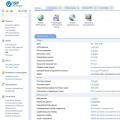 Szóval miért pont Handyhost
Szóval miért pont Handyhost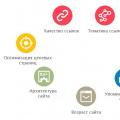 A szűrő árnyalatai, amelyeket minden webmesternek tudnia kell
A szűrő árnyalatai, amelyeket minden webmesternek tudnia kell